


/中文/

/中文/

/中文/

/中文/

/中文/

/中文/

/中文/

/中文/

/中文/

/中文/
稻壳阅读器是一款轻巧便捷并且免费的阅读工具。这款软件非常适合用户在办公、学习等场景下使用,海量文档在线查找,十亿文档满足所有工作学习需求。软件不仅支持PDF、XPS、EPUB、漫画书等多种类型文件的本地阅读,也支持用户在线精确检索多种格式文档,拥有海量的内置文档涵盖了论文、活动案例、经典小说、教学课程等十亿多文件,完美支持TXT、PDF、EPUP等格式,用户可以一键检索出所需要的信息,智能屏蔽垃圾广告,打造一个完美的阅读软件。需要的用户快来试试吧!
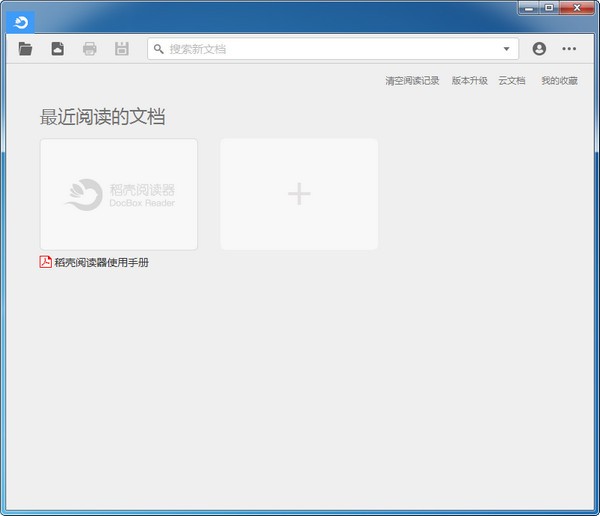
稻壳阅读器是一款小巧简洁的阅读器软件,既支持本地阅读,使用阅读器阅读本地文件,也支持在线阅读,可以使用搜索功能和在线云文档查找和阅读文档,可将文档另存为XDF文档分享给好友,可将当前的文档保存为快捷图标,点击图标可直接打开文档,可将喜欢的文档添加到收藏夹,稻壳阅读器没有任何广告,精简小巧,可以满足您文件阅读、复制、打印多种需求,如果你喜欢一个简单清爽功能又很齐全的阅读器,请下载稻壳阅读器。
轻而全 | 海量文档
5MB大小 支持多种格式
十亿文档满足所有工作学习需求
体积小 多种格式 海量文档
零负担 | 阅读体验
极致 去繁 无广告
不加任何广告,为深度学习而生
无广告 极简接入 深度学习
全方位 | 满足需求
阅读 复制 打印 下载
只需一款阅读器就够了
阅读 复制 打印 下载
1、稻壳阅读器独家推出的文档搜索功能可在文库中精确快捷查找到用户所需资料,智能屏蔽广告营销信息,有效帮助用户节省大量的信息搜索时间。
2、作为一款专业文库阅读器,稻壳阅读器所包含的文档涉及学术资料、行业报告、教学课件等几十个领域,数据量达上亿篇,可完全满足用户对不同领域文档的需求。
3、稻壳阅读器支持PDF、XPS、EPUB、漫画书等多种文件格式,其首推的文件格式分类检索功能,支持用户搜索特定格式下的文档,免去后期文档格式转化的苦恼。
4、稻壳阅读器独家推出“免费阅读、全文复制、图片复制、一键打印”等功能,“查找资料、全文阅读、文件打印”一站式解决,用户可享受优质极速的阅读操作体验。
5、稻壳阅读器推出极简操作模式,界面清楚明了,用户可快速进行“阅读、放大、缩小、内文检索、跳页、旋转界面、书签”等多种操作,省时、省力、省心。
工具栏
1. 打开文件:选择本地文件在阅读器中浏览, 文件类型支持PDF
2. 打印:打印当前文档
3. 上一页:向上翻页
4. 下一页:向下翻页
5. 自适应宽度连续模式:阅读页宽度自动适配阅读窗口宽度
6. 自适应单页模式:阅读页面整体适应阅读窗口
7. 左旋转:阅读页面逆时针旋转九十度
8. 右旋转:阅读页面顺时针旋转九十度
9. 缩小:缩小阅读页面
10. 放大:放大阅读页面
11. 输入内容:查找 在文档内查找
12. 向上查找:上翻页查找输入的内容
13. 向下查找:向下翻页查找输入的内容
14. 收藏:收藏当前阅读页面, 收藏内容在稻壳阅读器左上角阅读器工具栏-收藏-显示收藏, 查看收藏内容
15. 另存为:将文档保存到本地
16. VIP:VIP充值续费, 邀请好友获得VIP试用特权
操作栏按钮位于稻壳阅读器左上角, 功能包括: 文件, 查看, 前往, 缩放, 收藏, 设置, 帮助, 窗口
文件
1.打开:选择本地文件在阅读器中浏览,文件类型支持PDF,
2.关闭:关闭阅读窗口
3.另存为:将文档保存到本地
4.保存快捷方式:将当前的文档,保存为快捷图标,点击图标可直接打开文档
5.打印:打印当前文档
6.文档属性:查看文档标题,格式,页数,幅面
7.最近打开的文档:展示最近10篇打开的文档
8.退出:退出稻壳阅读器
查看
1.单页模式:阅读文档时,当前窗口展示一页文档
2.双页模式:阅读文档时,当前窗口展示两页文档
3.书本查看:阅读文档时,以书本模式浏览
4.连续显示页面:阅读文档时,阅读页面连续显示文档内容
5.向左旋转:阅读页面逆时针旋转九十度
6.向右旋转:阅读页面顺时针旋转九十度
7.幻灯片:阅读页面变为幻灯片模式,使用ESC可退出
8.全屏显示:阅读页面变为全屏模式,使用ESC可退出
9.书签:为本地加载的文档设置书签
10.显示工具栏:阅读页面展示工具栏
11.全选:选中阅读文档的所有页面
12.复制选定范围:复制选中的文档中被选定的内容
收藏
1.添加第x页到收藏夹:添加当前阅读文档页面,到收藏夹
2.显示收藏:在阅读器左侧显示已收藏的文档页面
3.已收藏的内容:已经收藏的文档页面
1.首先下载并解压软件,然后双击安装文件并开始安装;
2.接着会进入安装向导,然后点击下一步;
3.阅读许可协议,请仔细阅读以下协议,点击“我同意此协议”进入下一步;
4.然后选择安装位置,如果想选择不同的安装文件夹,点击浏览,浏览至所要安装的目标位置即可;
5.然后选择附加任务,默认为创建桌面快捷方式及创建快速运行栏快捷方式,其他的不用选择;
7.最后点击安装,等待一会即可安装成功了。

 云转码50年授权版(无限复制) v3.1.13 特别版文件处理
/ 40M
云转码50年授权版(无限复制) v3.1.13 特别版文件处理
/ 40M
 GCFScape最新版(文件编辑器) v1.8.6 电脑版文件处理
/ 498K
GCFScape最新版(文件编辑器) v1.8.6 电脑版文件处理
/ 498K
 noteexpress注册机(含注册码) v2.9 可用版文件处理
/ 35M
noteexpress注册机(含注册码) v2.9 可用版文件处理
/ 35M
 focusky中文版绿色版(附focusky注册机码) v3.8 免费修改版文件处理
/ 63M
focusky中文版绿色版(附focusky注册机码) v3.8 免费修改版文件处理
/ 63M
 大势至电脑文件防泄密系统已注册版v10.3 免费版文件处理
/ 8M
大势至电脑文件防泄密系统已注册版v10.3 免费版文件处理
/ 8M
 空白五线谱打印版(无谱号) A4纸打印版文件处理
/ 4K
空白五线谱打印版(无谱号) A4纸打印版文件处理
/ 4K
 文电通pdf套装版4免激活版v2018 免费版文件处理
/ 267M
文电通pdf套装版4免激活版v2018 免费版文件处理
/ 267M
 noteexpress3.2完美版(noteexpress3.2注册机) PC最新版文件处理
/ 72M
noteexpress3.2完美版(noteexpress3.2注册机) PC最新版文件处理
/ 72M
 db文件查看器(db文件查看软件) 免费版文件处理
/ 7K
db文件查看器(db文件查看软件) 免费版文件处理
/ 7K
 洗稿神器最新版(自动生成伪原创) v1.0 正式版文件处理
/ 3M
洗稿神器最新版(自动生成伪原创) v1.0 正式版文件处理
/ 3M
 云转码50年授权版(无限复制) v3.1.13 特别版文件处理
/ 40M
云转码50年授权版(无限复制) v3.1.13 特别版文件处理
/ 40M
 GCFScape最新版(文件编辑器) v1.8.6 电脑版文件处理
/ 498K
GCFScape最新版(文件编辑器) v1.8.6 电脑版文件处理
/ 498K
 noteexpress注册机(含注册码) v2.9 可用版文件处理
/ 35M
noteexpress注册机(含注册码) v2.9 可用版文件处理
/ 35M
 focusky中文版绿色版(附focusky注册机码) v3.8 免费修改版文件处理
/ 63M
focusky中文版绿色版(附focusky注册机码) v3.8 免费修改版文件处理
/ 63M
 大势至电脑文件防泄密系统已注册版v10.3 免费版文件处理
/ 8M
大势至电脑文件防泄密系统已注册版v10.3 免费版文件处理
/ 8M
 空白五线谱打印版(无谱号) A4纸打印版文件处理
/ 4K
空白五线谱打印版(无谱号) A4纸打印版文件处理
/ 4K
 文电通pdf套装版4免激活版v2018 免费版文件处理
/ 267M
文电通pdf套装版4免激活版v2018 免费版文件处理
/ 267M
 noteexpress3.2完美版(noteexpress3.2注册机) PC最新版文件处理
/ 72M
noteexpress3.2完美版(noteexpress3.2注册机) PC最新版文件处理
/ 72M
 db文件查看器(db文件查看软件) 免费版文件处理
/ 7K
db文件查看器(db文件查看软件) 免费版文件处理
/ 7K
 洗稿神器最新版(自动生成伪原创) v1.0 正式版文件处理
/ 3M
洗稿神器最新版(自动生成伪原创) v1.0 正式版文件处理
/ 3M